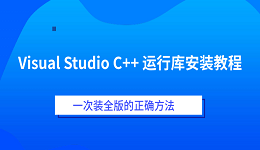电脑“睡眠”和“休眠”这两个功能怎么使用,区别又是怎样呢?实际上,这两者虽然都是节能功能,但原理、特点和适用场景都有所不同。本文将详细介绍电脑休眠与睡眠的区别,并提供唤醒和开启的方法指南,帮助大家更好地使用电脑。

一、电脑“睡眠”的含义与特点
1、原理
睡眠模式(Sleep)本质上是一种低功耗运行状态。在这种状态下,电脑并不会完全关闭,而是把运行中的程序和数据暂时保存在 内存(RAM) 里,同时切断大部分硬件的电源,仅保持内存供电。
2、特点
优点:
唤醒速度非常快,几乎可以在1-3秒内恢复之前的工作状态。
适合短时间离开电脑时使用。
缺点:
内存需要持续供电,如果遇到断电,未保存的数据可能会丢失。
长时间不用电脑时,睡眠模式依然会消耗少量电量。
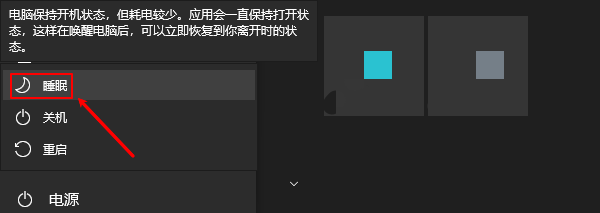
3、适用场景
如果只是临时离开电脑,比如外出吃饭、开个短会,使用睡眠模式是最佳选择。
二、电脑“休眠”的含义与特点
1、原理
休眠模式(Hibernate)则是将运行中的程序和数据写入硬盘(生成一个休眠文件hiberfil.sys),然后完全关闭电脑电源。下次开机时,系统会从硬盘中读取数据并恢复到关机前的状态。
2、特点
优点:
电脑彻底断电后依然能保存数据,不会因为突然断电而丢失。
更省电,适合长时间不用电脑时选择。

缺点:
唤醒速度比睡眠慢,一般需要10-20秒左右。
占用硬盘空间(hiberfil.sys文件大小通常与内存容量相近)
3、适用场景
如果需要长时间离开电脑,比如外出旅游、长时间不使用笔记本电脑,休眠模式更合适。
三、睡眠与休眠的核心区别
1、存储位置不同
睡眠:数据存储在内存中。
休眠:数据存储在硬盘中。
2、耗电量不同
睡眠:依然消耗少量电量。
休眠:几乎不耗电。
3、唤醒速度不同
睡眠:恢复速度快。
休眠:恢复速度相对较慢。
4、数据安全性不同
睡眠:断电可能导致数据丢失。
休眠:断电后数据依然安全。
四、电脑如何唤醒睡眠和休眠
无论是睡眠还是休眠,都可以通过以下几种方式唤醒:
1、按下电源键
几乎所有电脑在电源键轻按后,都可以恢复到之前的工作状态。
2、按下键盘按键
一些电脑支持通过敲击键盘(如空格键、Enter键)来唤醒。如果存在电脑无法唤醒的情况,可以电脑系统或者是硬件驱动存在问题,可以通过“驱动人生”工具快速检测电脑硬件系统存在的问题,然后进行安装修复。步骤如下:

 好评率97%
好评率97%  下载次数:4715818
下载次数:4715818 ①、点击上方按钮下载安装,然后打开驱动人生,点击【全面诊断】的“立即诊断”选项;
②、软件会自动检测当前电脑存在的故障问题,用户点击“全面修复”选项便可批量安装驱动解决问题。
3、移动鼠标或点击鼠标键
外接鼠标的用户,只需移动或点击鼠标即可唤醒电脑。
4、笔记本电脑开合屏幕
许多笔记本在合上屏幕时进入睡眠,重新打开屏幕时会自动唤醒。
如果发现电脑无法唤醒,可能是电源管理设置有问题,可以进入BIOS或Windows电源选项进行调整。
五、如何开启和设置睡眠、休眠功能
1、Windows系统设置方法
打开控制面板→电源选项。
点击“选择电源按钮的功能”或“选择关闭盖子的功能”。
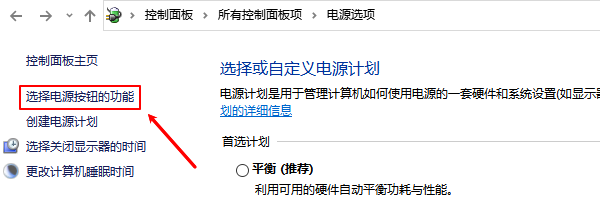
在下拉菜单中,可以选择睡眠或休眠。
在“高级电源设置”中,还可以设定自动进入睡眠或休眠的时间。
2、快捷操作
在桌面点击开始菜单→电源,即可选择睡眠或休眠。
使用快捷键Win+X→关机或注销→睡眠也可以快速进入睡眠。
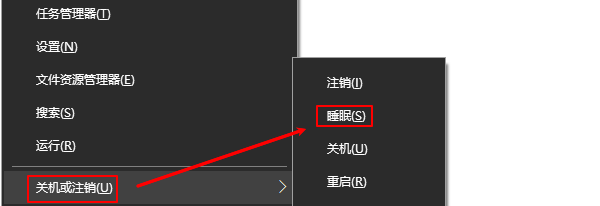
3、注意事项
如果电源菜单中没有休眠选项,可以进入命令提示符(管理员),输入命令powercfg -h on 来开启休眠功能。

确保电脑电源管理驱动安装正常,否则可能无法正常进入或唤醒睡眠/休眠状态。
以上就是电脑休眠和睡眠的区别,及唤醒打开方法指南。当你遇到网卡、显卡、蓝牙、声卡等驱动问题时,可以使用“驱动人生”进行检测和修复。该软件不仅支持驱动的下载与安装,还提供驱动备份等功能,帮助你更灵活地管理电脑驱动。